如何录制电脑内部声音?需要哪些软件或设置?
在数字时代,录制电脑内部声音变得越来越重要,无论是为了制作教程、捕捉游戏音频还是录制在线会议。但很多人在尝试录制电脑内部声音时面临困惑,不知道应该如何操作。本文将为你详细指导如何录制电脑内部声音,包括所需的软件和设置,确保你能够轻松完成录音过程。
了解录制电脑内部声音的基本概念
在开始之前,我们需要明白什么是电脑内部声音。电脑内部声音,通常指的是操作系统层面的音频输出,这可能是来自系统声音、播放器播放的音乐,或者是从浏览器中听到的网页音频等。

确定你的需求和目标
在操作之前,你需要明确录制目标。是录制音乐、游戏声音、还是网络电话通话?不同的目标可能需要不同的软件和设置。这将有助于决定使用哪种录音软件。
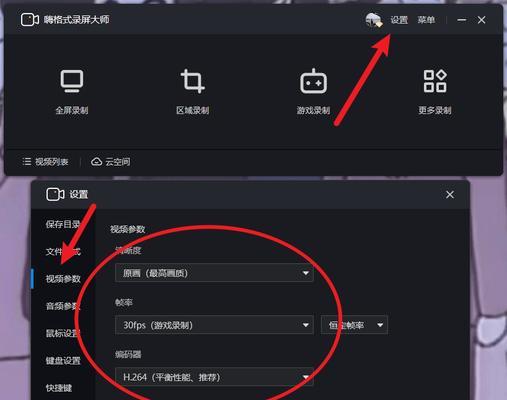
选择合适的录音软件
核心关键词:录音软件
录音软件是实现电脑内部声音录制的关键。市面上有多种录音软件可供选择,它们各有特点,下面列举了一些流行的录音软件:
Audacity:开源且免费,功能强大,支持多轨录音和后期编辑。
AdobeAudition:专业级的音频编辑和录音软件,包含丰富的音频处理功能。
TotalRecorder:专为录制电脑内部声音设计,用户界面友好。
长尾关键词:专业音频录制软件、免费录音软件、电脑内部声音录制
每个软件都有不同的功能和设置,因此你需要根据个人需求进行选择。如果需要专业级别的音频处理,AdobeAudition可能是最佳选择。如果你是初学者,或者只需要基本的录制功能,Audacity是一个免费且功能强大的选择。

确保电脑设置正确
在安装任何软件之前,请确保检查电脑的相关设置。
开启立体声混音
立体声混音是Windows系统中的一项功能,它允许录制系统声音和麦克风输入。要开启立体声混音,你需要:
1.右击系统托盘中的扬声器图标。
2.选择“打开声音设置”。
3.点击“音频设备”下的“管理音频设备”。
4.在“录音”标签页中找到你的录音设备,点击“属性”。
5.在“级别”选项卡中,确保“立体声混音”未被静音且音量调至合适水平。
在Mac电脑上设置音频输入
对于Mac用户,录制内部声音可能稍微复杂一些:
1.打开“系统偏好设置”。
2.进入“声音”设置。
3.在“输入”标签页中,选择“内置麦克风”或其他可用的输入设备。
4.确保没有其它程序正在占用系统声音输出,如需要,可使用Soundflower等工具创建一个虚拟音频设备。
检查音频输入设备
在开始录音之前,确认你的音频输入设备(例如麦克风)是否工作正常。你可以通过测试录音或使用系统自带的声音测试功能来检查。
掌握录音软件的基本操作
一旦选定了录音软件并确保了电脑设置,接下来就是学习如何使用选定的软件进行录制。
以Audacity为例:
1.打开Audacity。
2.选择正确的输入设备,如果你要录制内部声音,请确保选中了正确的音频设备。
3.点击红色的录音按钮开始录制。
4.录制完成后,点击停止按钮。
5.你可以添加效果、剪辑或是导出你的音频文件。
调整和优化录音质量
录音质量是录制过程中不可忽视的部分。你需要根据录制内容调整采样率、比特率等参数,以保证录音的清晰度。
保存和导出你的音频文件
录制完成后,保存你的项目文件。当你需要分享音频时,记得导出成常用的音频格式,如MP3或WAV。
常见问题解答
如何录制在线音乐或电影的声音?
当录制在线音乐或电影时,有时会遇到版权问题。确保你所录制的内容不侵犯任何版权,并且仅供个人学习或欣赏使用。
录音时遇到噪音怎么办?
噪音是录音过程中常见的问题。检查你的麦克风或音频设备是否有问题,尽量选择安静的环境录音,并尝试使用降噪工具。
结语
通过以上步骤,你应该对如何录制电脑内部声音有了清晰的了解。无论是为了工作还是娱乐,选择合适的软件和设置,就能够在电脑上轻松实现高质量的音频录制。如果你对录制还有很多疑问,或者需要更深入的指导,欢迎在评论区留言,我们将为你提供更具体的帮助。
版权声明:本文内容由互联网用户自发贡献,该文观点仅代表作者本人。本站仅提供信息存储空间服务,不拥有所有权,不承担相关法律责任。如发现本站有涉嫌抄袭侵权/违法违规的内容, 请发送邮件至 3561739510@qq.com 举报,一经查实,本站将立刻删除。
- 站长推荐
- 热门tag
- 标签列表
- 友情链接






























